3 effektive Möglichkeiten, M4V auf Mac/Windows/Linux ohne Qualitätsverlust in MKV umzuwandeln
Ich muss die M4V-Videos drehen, die ich auf iTunes heruntergeladen habe. Haben Sie eine Idee, wie Sie M4V auf dem Mac in MKV konvertieren und später auf meinem Fernseher verwenden können?
Dieses Problem ist weit verbreitet, insbesondere bei M4V-Videos, die auf iTunes heruntergeladen wurden, da dieses Format unter Apples Fair Play-Richtlinie fällt und geschützt ist. Daher können Sie die .m4v-Videos nicht sofort auf anderen Geräten abspielen, ohne sie zu konvertieren. Dieser Artikel enthält Fakten zu den Konvertern, die Sie verwenden können, und die Sie erfolgreich in das M4V-Format konvertieren können. Beginnen wir ohne weitere Verzögerungen damit, die effiziente Methode der Veränderung zu lernen M4V zu MKV auf dem Mac oder Windows.
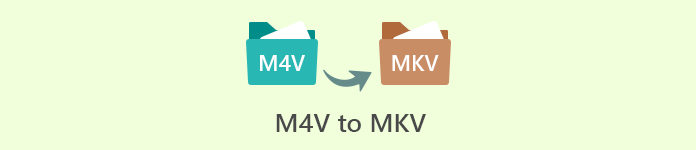
Teil 1. Konvertieren Sie iTunes M4V in MKV auf Mac und Windows [Am häufigsten ausgewählt]
Es gibt viele kostenlose M4V-zu-MKV-Konverter auf dem Markt, die Sie herunterladen können, und eine davon ist die FVC Video Converter Ultimate. Aber dieses ultimative Tool bietet aufgrund seiner blitzschnellen Konvertierung, des unbegrenzten Uploads zum Konvertieren und der intuitiven Benutzeroberfläche eine effektivere Konvertierung als die anderen Konverter. Staunen Sie über die ultimativen Konverter? Oder möchten Sie mehr über den Konverter erfahren? In diesem Fall finden Sie hier unten die wichtigsten Funktionen, die Sie sehen werden, wenn Sie diesen Konverter erhalten.

FVC Video Converter Ultimate
2.999.368+ Downloads- Es kann mehrere iTunes M4V in MKV oder in über 200 Medienformate wie MOV, AVI, MP4 usw. konvertieren.
- Mit der ultraschnellen Konvertierung ist Ihr Prozess der Konvertierung Ihres M4V im Handumdrehen
- Erweiterte Bearbeitungsfunktionen sind verfügbar, um Ihr Video noch besser zu machen.
- Stellen Sie erstaunliche Funktionen zum Komprimieren, Ändern der Größe, GIF-Ersteller usw. unter der Toolbox ein.
Free DownloadFür Windows 7 oder höherSicherer Download
Free DownloadFür MacOS 10.7 oder höherSicherer Download
Ist es nicht erstaunlich, wie all diese Funktionen in einem Tool enthalten sein können? Lassen Sie uns keine Zeit mehr verschwenden und feststellen, wie dieses Tool Ihre iTunes M4V in MKV effektiv konvertiert, indem Sie die folgenden Schritte ausführen.
Schritt 1. Laden Sie zuerst den ultimativen Konverter auf Ihr Laufwerk herunter, indem Sie unten auf die Download-Schaltfläche klicken. Wählen Sie die Plattform, die Sie derzeit verwenden, folgen Sie dem Installationsvorgang und klicken Sie auf Jetzt starten, um fortzufahren. Denken Sie daran, dass Sie sich mit der Benutzeroberfläche des Tools vertraut machen müssen, um Schwierigkeiten zu vermeiden.
Free DownloadFür Windows 7 oder höherSicherer Download
Free DownloadFür MacOS 10.7 oder höherSicherer Download
Schritt 2. Laden Sie die M4V-Datei auf der Schnittstelle hoch, indem Sie auf klicken Dateien hinzufügen oder der + Taste. Danach öffnet sich ein Computerordner auf Ihrem Bildschirm, durchsuchen Sie die .m4v-Datei und drücken Sie Öffnen.
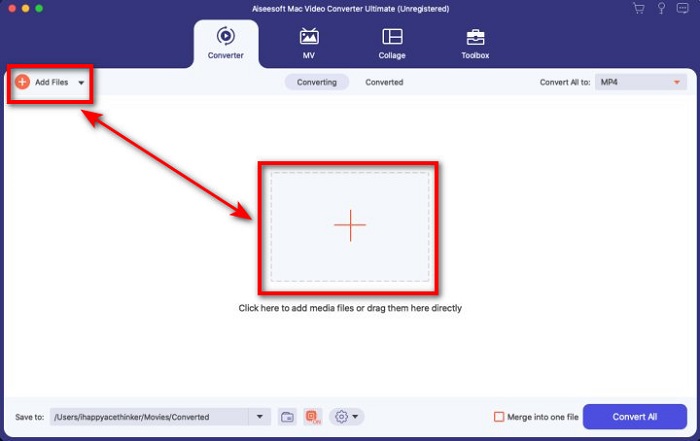
Schritt 3. Wählen Sie die aus MKV Format unter dem Alle konvertieren in und klicken Sie darauf.
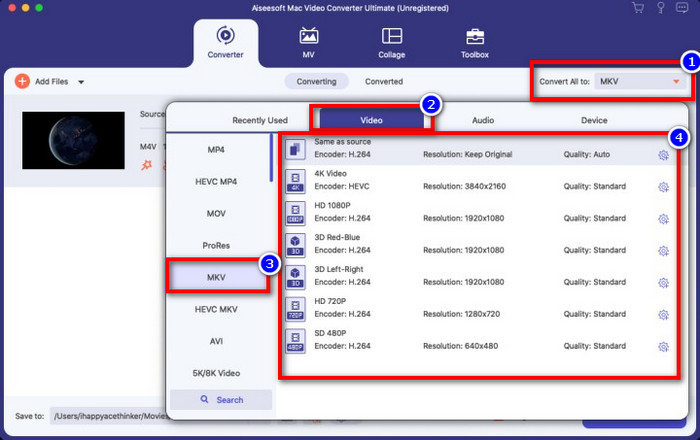
Optional. Die Wirksamkeit davon ist bisher ohne Zweifel großartig. Aber wussten Sie, dass dieses Tool auch Video-Enhancer bietet? Wenn Sie auf die klicken Videos verbessern Option, ein Dialogfeld wird angezeigt; ankreuzen Kasten Sie Ihr Video verbessern möchten, und klicken Sie darauf, um es anzuwenden speichern.
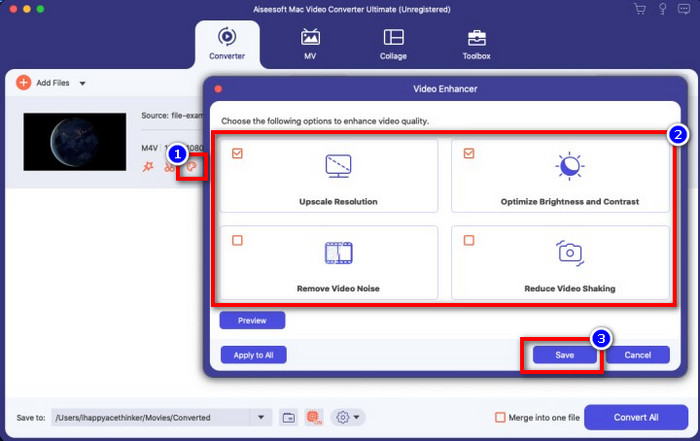
Schritt 4. Durch Anklicken des Konvertieren alle klicken, beginnt die Konvertierung innerhalb kurzer Zeit. Hier ist es; Damit ist die Dateierweiterung Ihres Videos jetzt .mkv.
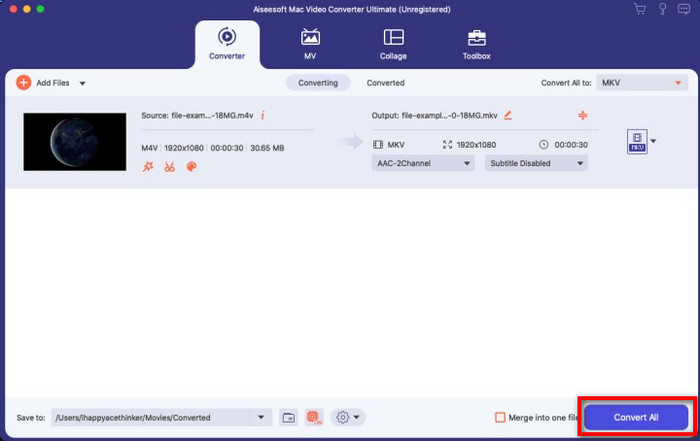
Teil 2. Konvertieren Sie M4V in MKV Online
Möchte nicht für die Konvertierung von M4V-Dateien bezahlen; Möchten Sie stattdessen M4V online in MKV konvertieren? Wenn das der Fall ist, FVC Free Video Converter Online ist ein Online-Konverter, der die Effizienz Ihres Konvertierungsprozesses auch im Internet garantiert. Ein Konverter kann den Job abschließen, ohne den Konverter selbst zu kaufen oder ihn sogar herunterzuladen. Außerdem sind keine Anzeigen oder gar eine Registrierung erforderlich, um dies zu nutzen. Obwohl der Konverter kostenlos ist, konzentrieren sich die hier vorgestellten Funktionen nur auf die Konvertierung. Im Gegensatz zum ultimativen Tool bietet es umfangreiche und erstaunliche Funktionen. Wenn Sie Ihre M4V-Dateien online konvertieren müssen, verwenden Sie außerdem diesen Konverter und kopieren Sie die folgenden Schritte.
Schritt 1. Bitte klicken Sie auf diesen Link, um die zu öffnen FVC Free Video Converter Online.
Schritt 2. Drücken Sie Dateien hinzufügen Option zum Starten und Hochladen der M4V-Datei, die Sie konvertieren müssen.
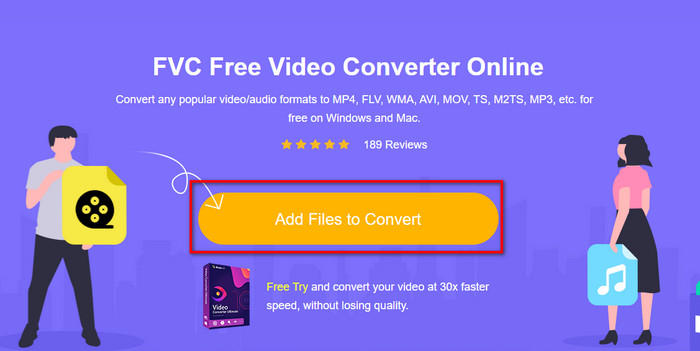
Schritt 3. Wähle aus MKV Format unten oder das andere Format, das Sie haben möchten.
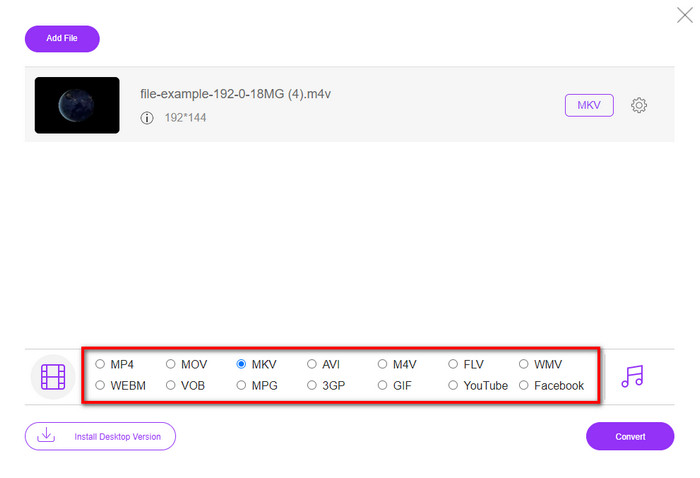
Schritt 4. Schlagen Konvertieren damit der Prozess beginnt.
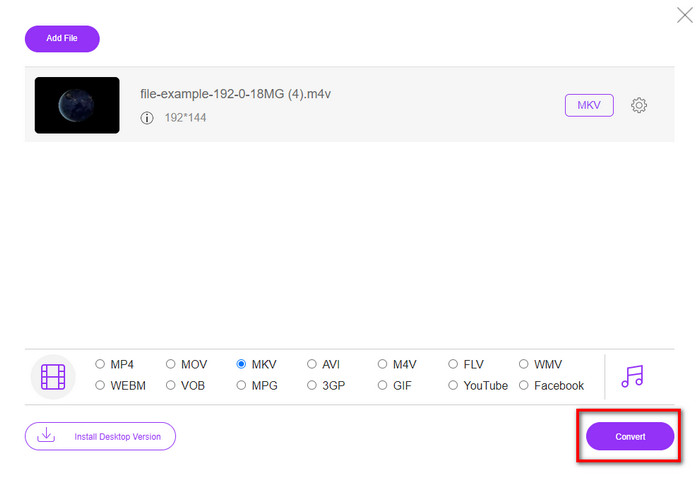
Teil 3. Konvertieren Sie M4V kostenlos in MKV
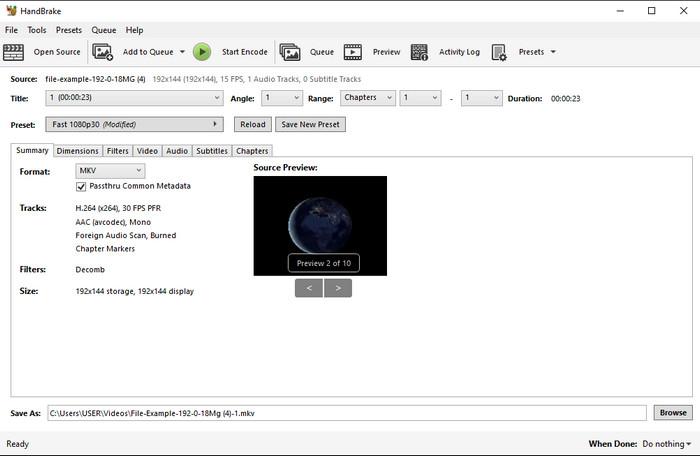
Handbremse bietet einen schnellen und effizienten Konvertierungsprozess wie der andere hier vorgestellte Konverter. Das von diesem Tool unterstützte Format ist jedoch begrenzt, was bedeutet, dass Sie nicht weniger Wahlmöglichkeiten haben, das gewünschte Format auszuwählen. Wenn Sie jedoch M4V in MKV in Handbrake verwenden und konvertieren möchten, führen Sie die folgenden Schritte aus.
Schritt 1. Laden Sie die Handbremse auf Ihren Desktop herunter. Laden Sie die .m4v-Datei per hoch Ziehen und Ablegen es auf der Schnittstelle. Sie können auch klicken Datei, suchen Sie die Datei im Computerordner und drücken Sie Öffnen.
Schritt 2. Klicken Format und wählen Sie MKV.
Schritt 3. Klicken Starten Sie Encode um den Prozess zu konvertieren, um zu beginnen.
Teil 4. Was sind die Ähnlichkeiten und Unterschiede zwischen M4V und MKV
Bevor wir M4V und MKV vergleichen, wollen wir die Ähnlichkeiten zwischen diesen beiden Formaten herausfinden. M4V und MKV sind beide Container für Medieninhalte und -elemente. Außerdem sind diese beiden Formate dafür bekannt, eine der besten Videoqualitäten wie HD-Videos oder 4k zu speichern. Und sie sind auch groß, um Elemente wie Metadaten zu enthalten. Darüber hinaus sind die folgenden Details unten der Unterschied zwischen den beiden Formaten.
M4V ist dem MP4-Format sehr ähnlich; Dieses Format steht jedoch unter dem DRM-Kopierschutz, was bedeutet, dass Sie es nicht frei verwenden können. Aber nicht alle M4V-Dateien sind von Apple geschützt, da einige der herunterladbaren M4V-Dateien eine nicht autorisierte Lizenz haben. Stellen Sie also sicher, dass Sie die .m4v-Datei auf iTunes herunterladen, um den bösartigen Virus zu vermeiden, der Ihr System infiziert. Obwohl das Format eine Einschränkung hat, können Sie dieses Format dennoch auf mehreren Mediaplayern verwenden, um das Video anzusehen, das Sie auf iTunes heruntergeladen haben. Wenn Sie außerdem ein geschütztes Design auf dem Mac benötigen, ist dieses Format die beste Wahl.
Im Gegensatz dazu ist MKV spezifisch dafür, mehrere Medieninhalte und -elemente in einer Datei zu enthalten. Diese Funktion ist nur bei MKV verfügbar, da dieses Format kostenlos verwendet werden kann und flexibler als M4V ist. Darüber hinaus gibt es viele Gründe, M4V auf Mac oder Windows in MKV umzuwandeln, und einer davon besteht darin, die Videodatei uneingeschränkt zu machen.
Teil 5. Häufig gestellte Fragen zur Konvertierung von M4V in MKV
Was ist besser zum Bearbeiten, M4V oder MOV?
Bei den beiden genannten Formaten handelt es sich um eines der Apple-Formate, sodass Sie feststellen werden, dass zwischen M4V und MOV keine nennenswerte Lücke besteht. MOV ist jedoch viel besser in der Bearbeitung, da dieses Format oft eine Reihe von Videowiedergaben enthält, die die beste Wahl für die professionelle Bearbeitung sind. Vielleicht denkst du, du solltest dein M4V zu Bearbeitungszwecken in ein MOV umwandeln. Wenn ja, klicken Sie auf diesen Link, um mehr darüber zu erfahren Konvertieren von M4V in MOV mit umfassendem Verständnis dafür.
Sind M4V und MP4 gleich?
M4V und MP4 sind im Sinne von Struktur und Videoqualität sehr identisch. Aber wegen des Apple Plays-Schutzes hat M4V einen kleinen Umfang an Unterstützung, und Sie können ein Video nicht einfach abspielen oder in der Erweiterung .m4v bearbeiten.
Welche Mediaplayer unterstützen M4V?
Aufgrund des DRM-Schutzes unterstützen nicht viele Mediaplayer diese Art von Format. Wenn Sie also einen MKV-Player suchen, werden Sie viel Zeit aufwenden und ihn ausprobieren, was viel Zeit in Anspruch nimmt. Aber wenn Sie diesen Artikel lesen, können Sie die herunterladen oder verwenden Die 5 besten MKV-Mediaplayer, die auf allen Plattformen verfügbar sind.
Fazit
Die drei in diesem Artikel vorgestellten Tools werden Ihnen sicherlich die effektive Konvertierung ermöglichen, die Sie haben möchten, indem Sie die Schritte befolgen. Obwohl die Konverter viele Gemeinsamkeiten haben, weisen sie dennoch auch viele Unterschiede auf. Wenn Sie die oben vorgestellten Details lesen, werden Sie viele der drei Tools kennen. Angenommen, Sie möchten auf einen Schlag eine hervorragende Konvertierung erzielen und dennoch die Effizienz der Konvertierung erreichen, würden wir Ihnen die empfehlen FVC Video Converter Ultimate. Klingt unglaublich? In der Tat, also laden Sie es auf Ihren Desktop herunter, um es selbst auszuprobieren.



 Video Converter Ultimate
Video Converter Ultimate Bildschirm recorder
Bildschirm recorder







